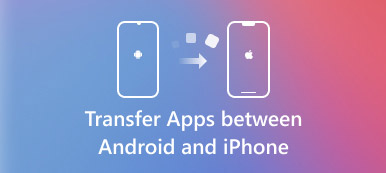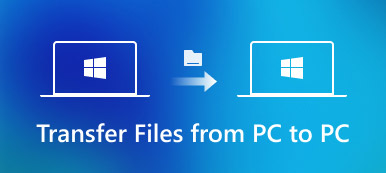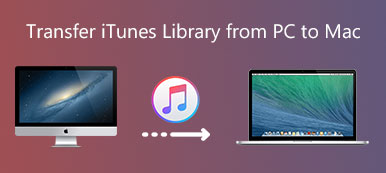Podsumowanie
Czy kupiłeś nowego iPada i chcesz przenieść wszystkie pliki ze starego iPada na nowy, Apeaksoft iPhone Transfer może bezpiecznie i łatwo przenosić pliki ze starego iPada na nowy bez usuwania danych.
PobieraćPobieraćJeśli masz nowy iPad, jak łatwo przenieść wszystkie dane iPada do innego? Stary iPad przenosi ważne kontakty, kupuje muzykę i wideo, cenne zdjęcia i książki elektroniczne i tak dalej.
W rzeczywistości można znaleźć dziesiątki rozwiązań z Internetu, aby przesyłać pliki ze starego iPada na nowy. Zastanawiasz się, czy istnieje jakaś prosta metoda przesyłania wszystkich danych iPada do innych bez ograniczeń?
Po wykonaniu kopii zapasowej różnych danych starego iPada do iTunes lub iCloud, możesz wziąć za pewnik, że wszystkie pliki zostaną przesłane. Ale nie możesz zaniedbać ograniczeń domyślnych metod. Artykuł wyjaśnia najlepsze metody 3 przenieś dane iPada do innego. Przeczytaj artykuł, aby uzyskać żądane informacje z artykułu.
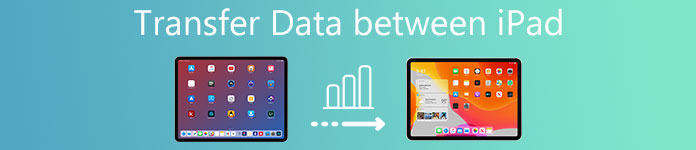
- Część 1: Jak przenieść dane iPada do innego przez iCloud
- Część 2: Jak przenieść stary iPad na nowy za pomocą iTunes
- Część 3: Najlepszy sposób przesyłania danych z jednego iPada na drugi
- Część 4: Profesjonalna metoda przesyłania wszystkich danych iPada do innych
- Część 5: Często zadawane pytania dotyczące przenoszenia danych iPada na inny
Część 1: Jak przenieść dane iPada do innego przez iCloud
Aby zsynchronizować dane starego iPhone'a z nowym, iCloud powinien zawsze być twoim pierwszym wyborem. Wykonuje kopię zapasową i przywraca dane iPada bezprzewodowo bez połączenia USB. Dowiedz się więcej szczegółowych informacji o synchronizowaniu danych iPada z innym za pomocą iCloud, jak poniżej.
Co robi kopia zapasowa iCloud
Kopie zapasowe danych aplikacji / Apple Watch / Ustawienia urządzenia / konfiguracja Homekit / Ekran główny i organizacja aplikacji / Wiadomości / Zdjęcia i filmy / Historia zakupów z serwisu Apple, takie jak muzyka, filmy, programy telewizyjne, aplikacje i książki / Visual Voice Password / Ringtone.
Ograniczenia kopii zapasowej iCloud
Który iCloud nie utworzy kopii zapasowej? Jeśli pobierzesz pliki muzyczne, filmy lub programy telewizyjne, nie zostaną one przeniesione z jednego iPada na drugi. Co więcej, notatki głosowe i historia połączeń nie są dostępne w najnowszym systemie iOS 17.
Jest jeszcze jedno poważne ograniczenie do tworzenia kopii zapasowych iPada do iCloud, można uzyskać tylko 5GB wolnego miejsca. Gdy chcesz przesłać wszystkie pliki, musisz wcześniej zasubskrybować tę usługę.
Przenieś dane iPada do innego przez iCloud
Krok 1. Zrób kopię zapasową starego iPada
Zaleca się wykonanie kopii zapasowej w środowisku Wi-Fi. Teraz możesz przejść do „Ustawienia”> Twoje urządzenie> „iCloud”> „Kopia zapasowa iCloud”, aby wybrać opcję „Utwórz kopię zapasową teraz”, aby utworzyć kopię zapasową starego iPada.
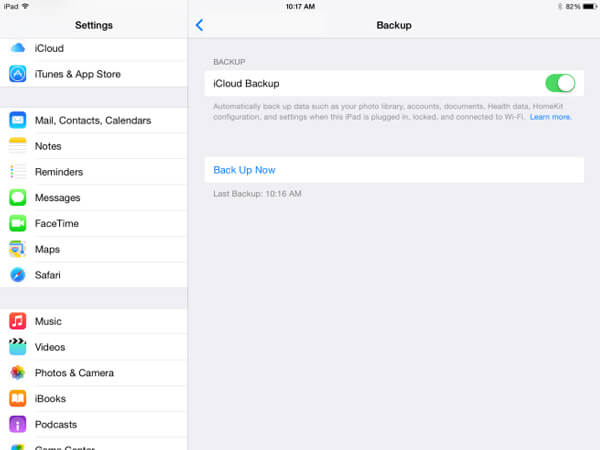
Krok 2. Włącz i skonfiguruj nowy iPad
Następnie możesz włączyć nowego iPada i skonfigurować połączenie Wi-Fi. Jeśli jest to używany iPad, najpierw upewnij się, że wykonałeś kopię zapasową niezbędnych informacji. Przejdź do ekranu „Aplikacje i dane” i dotknij „Przywróć z kopii zapasowej iCloud”.
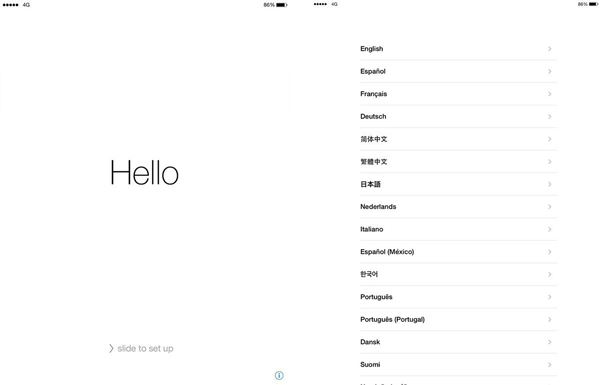
Krok 3. Przenieś dane iPada do innego przez iCloud
Zaloguj się na konto iCloud za pomocą Apple ID i hasła. iCloud przeniesie dane ze starego iPada na nowy. Pozostań w kontakcie i czekaj na zakończenie procesu przywracania.

Część 2: Jak przenieść stary iPad na nowy za pomocą iTunes
Po uaktualnieniu do wersji iTunes 12.7 lub nowszej możesz nie być w stanie wykonać kopii zapasowej książek kupionych w sklepie App Store, nawet nie wspominając o pobranych plikach. Jednak iTunes nadal jest najczęściej używaną metodą przesyłania danych między urządzeniami z systemem iOS.
Co robi kopia zapasowa iTunes
Treści z iTunes Store / App Store lub pliki PDF pobrane do Apple Books / Content zsynchronizowane z iTunes, takie jak filmy, zdjęcia i książki / Dane już zapisane w iCloud, zdjęcia iCloud / iMessage / SMS / MMS / Face ID / Touch ID ustawienia / informacje i ustawienia Apple Pay / dane Apple Mail Data / Activity, Health i keychain.
Ograniczenia tworzenia kopii zapasowej iTunes
Podczas przesyłania danych iPada do innego użytkownika nie można decydować o plikach, które mają zostać przesłane w trakcie procesu. Jeśli masz dużo kopii zapasowych, powinno być trudno uzyskać żądany plik z kopii zapasowych.
Po przywróceniu kopii zapasowej iTunes nastąpi wymazanie danych nowego iPada lub targe iPada. Jeśli masz ważne pliki dla obu iPadów, możesz mieć szansę na utratę danych.
Istnieje wiele różnych Błędy iTunes, jeśli zapiszesz kilka ważnych plików z iPada, możesz nie móc przenieść plików do nowej wersji, ponieważ różnice w wersji lub inne problemy.
Przenieś dane iPada do innego przez iTunes
Krok 1. Plug your old iPad into PC with the original USB cable. The iTunes will automatically launch on your computer. Click on the “iPad” button at the upper right corner. Click the “Back Up Now” or “Manually Back Up and Restore” to make a backup for the old iPad.
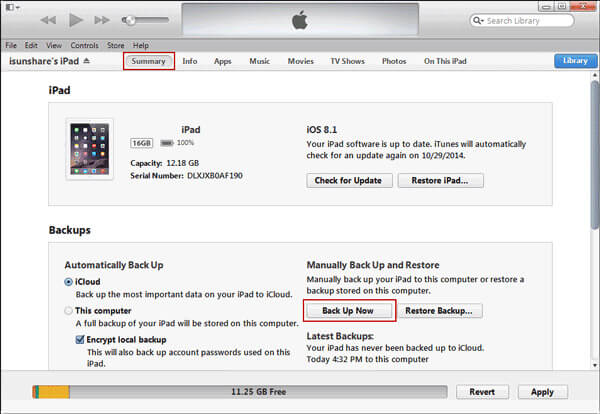
Krok 2. Connect the new iPad to the same computer. Find the iPad button for the new iPad and choose the “Restore from this backup”. It will transfer data from the old iPad to the new one. Click the “Continue” button to restore the files.
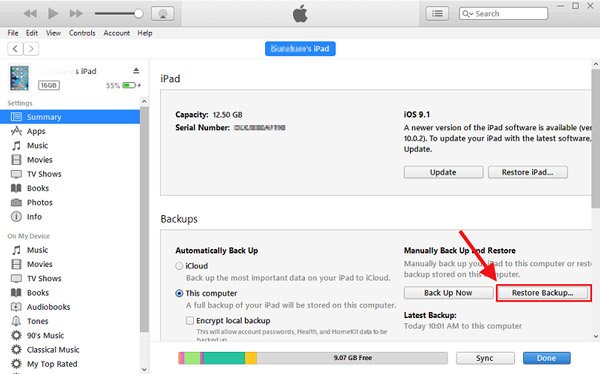
Krok 3. Teraz musisz tylko postępować zgodnie z instrukcjami synchronizacji plików między iPadami. Upewnij się, że USB jest podłączony do komputera i że w trakcie procesu jest wystarczająco dużo energii dla twojego komputera. Po zakończeniu procesu możesz znaleźć pliki na swoim nowym iPadzie.
Część 3: Najlepszy sposób przesyłania danych z jednego iPada na drugi
W przeciwieństwie do korzystania z iCloud i iTunes do przesyłania danych z ograniczeniami przestrzeni / typów danych i ryzykiem utraty danych, Apeaksoft iPhone Transfer umożliwia bezpieczne przesyłanie danych z jednego iPada do drugiego. Możesz przenieść lub skopiować wszystko, czego potrzebujesz ze starego iPada na nowy iPad bez względu na typ i rozmiar pliku. Możesz jednocześnie skopiować wszystkie dane iPada, określony typ pliku, a nawet określony element.
iPhone Transfer - przenieś dane z iPada na iPada
- Przesyłaj zdjęcia, filmy, dane aplikacji i inne dane z iPada na iPada bez usuwania danych.
- Przenieś dane z iPada na komputer z systemem Windows / Mac jednym kliknięciem.
- Działa na wszystkich iPadach i innych urządzeniach z iOS.
- W pełni kompatybilny z Windows 11/10/8.1/8/7/Vista/XP i macOS X 10.6 lub nowszym.
Krok 1. Podłącz dwa iPady do iPhone Transfer
Pobierz i zainstaluj bezpłatnie transfer iPhone'a na komputerze. Podłącz dwa iPady do komputera za pomocą kabli USB.

Krok 2. Wybierz dane do przesłania
Choose the files you want to transfer and click the Phone button on the top to choose your new iPad for receiving files. Then the process will start.

Część 4: Profesjonalna metoda przesyłania wszystkich danych iPada do innych
Czy istnieje metoda przesyłania wszystkich plików na nowy iPad ze starego? Co powinno być lepsze, możesz podglądać i wybrać żądane pliki do przeniesienia bez ograniczeń. MobieTrans jest właściwym wyborem, którego nie możesz przegapić. Jest to alternatywa, ale lepsza od iTunes do przesyłania danych dla iPhone / iPad / iPod z najnowszymi typami.
Co przenosi MobieTrans
Zdjęcia / Muzyka / Kontakty / Notatki głosowe / Wideo z domu / SMS / Wiadomości / Filmy / Programy telewizyjne / Muzyka wideo / Podkasty / iTunes / Dzwonki / Aparat fotograficzny / Audiobooki
Zawiera większość typów iOS, niezależnie od tego, czy kupiłeś lub pobierzesz pliki, niezależnie od wersji na iOS, zawsze możesz łatwo przenieść wszystkie dane iPada do innego.
Doskonałe cechy MobieTrans
- 1. Przenieś wszystkie dane iPada do innego za pomocą jednego kliknięcia, bez kłopotów.
- 2. Wyświetl podgląd i wybierz żądane dane iPada przed rozpoczęciem przesyłania.
- 3. Konwertuj HEIC na JPEG / JPG / PNG w procesie wsadowym.
- 4. Zarządzaj i edytuj pliki iOS, takie jak edycja, zmiana nazwy i usuwanie duplikatów plików.
Jak przenieść wszystkie dane iPada do innego
Krok 1. Pobierz i zainstaluj MobieTrans
Po pobraniu i zainstalowaniu najnowszej wersji MobieTrans można uruchomić program i podłączyć oba urządzenia iPad do komputera za pomocą kabli USB. Automatycznie wykryje oba urządzenia z iOS dla wszystkich plików.

Krok 2. Wybierz dane do przesłania
1. Teraz możesz wybrać wszystkie pliki ze starego iPhone'a do nowego lub wybrać tylko żądane pliki. Co ważniejsze, możesz podejrzeć szczegóły po prawej stronie, takie jak „Zdjęcia”, aby zobaczyć wszystkie kontakty, które chcesz przenieść.

2. Jeśli chcesz przenieść wszystkie pliki iOS, w tym zdjęcia, filmy, muzykę, kontakty i SMS-y, możesz wybrać opcję „Z telefonu do telefonu”, aby jednym kliknięciem przenieść dane z iPada na inny.

Krok 3. Przenieś dane iPada do innego
Gdy chcesz przenieść wybrane pliki na inny iPad, możesz wybrać pliki i urządzenie. Jeśli chcesz przesłać pliki jednym kliknięciem, wystarczy kliknąć opcję „Start”, aby z łatwością przenieść wszystkie pliki iPada na inny.
Część 5: Często zadawane pytania dotyczące przenoszenia danych iPada na inny
1. Czy iPhone może przenosić dane z iPada do komputera?
Tak, iPhone Transfer może przesyłać dane iPada na komputer, w tym Windows i Mac. Ponadto obsługuje również kopiowanie danych z innych urządzeń iOS, takich jak iPhone i iPod, na komputer.
2. Jak przenieść aplikacje z jednego iPada na drugi?
Typowym sposobem przesyłania aplikacji z iPada na iPada jest użycie iCloud. Korzystając z iCloud, użytkownicy mogą przechowywać dane aplikacji, kontakty i inne pliki na jednym urządzeniu z systemem iOS, a następnie pobierać je na innym urządzeniu bez użycia komputera. Możesz też spróbować przenieść iPhone'a z aplikacji na iPada.
3. Jak uzyskać dostęp do plików iPada z komputera?
Uruchom Apeaksoft iPhone Transfer na komputerze i podłącz iPada do komputera kablem USB. iPhone Transfer wyświetli wszystkie pliki meida i informacje na iPadzie, takie jak audio, wideo, zdjęcia, książki, kontakty itp.
4. Czy mogę używać iPhone Transfer do tworzenia kopii zapasowych danych na starym iPadzie?
Tak, iPhone Transfer umożliwia kopiowanie dowolnych danych ze starego iPada na komputer. Możesz też użyć go do przeniesienia ważnych plików ze starego iPada na nowy.
Wnioski
Kiedy musisz przenieść pliki ze starego iPhone'a na nowy, iCloud to inteligentne rozwiązanie, jeśli masz już subskrypcję usługi przechowywania danych iCloud. Ale musisz przesłać pobrane pliki osobno. Jeśli chodzi o najnowszy program iTunes, nie można bezpośrednio przenosić książek. Trudno jest wyświetlić podgląd plików i zarządzać nimi podczas przesyłania danych iPada do innego.
Aby przesłać wszystkie pliki z iPada na iPada, MobieTrans to najlepsze rozwiązanie do łatwego przesyłania żądanych plików. Nie tylko w przypadku obsługiwanych formatów plików można również złamać ograniczenia programu iTunes za pomocą doskonałego programu. Więcej zapytań o metody transferu danych iPada do innego, możesz teraz udostępnić bardziej szczegółowe informacje w komentarzach.
Więcej tematów na temat Przeniesienie iPada, odwiedź tutaj.